Улучшаем производительность и решаем технические проблемы Prey
Prey (2017) уже сейчас доступна на PC, PS4 и Xbox One. Разработчики уверяли нас, что на этот раз они поработали над оптимизацией для PC. И, судя по всему, они сдержали обещание. Но игроки все равно столкнулись с рядом технических проблем. Возможные решения некоторых из них вы можете найти ниже.
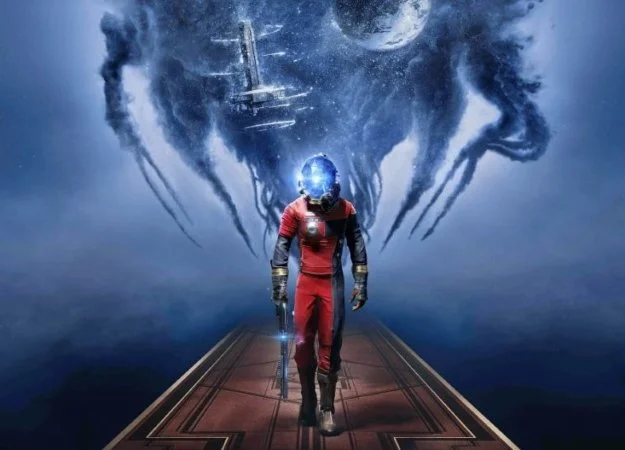
Во-первых, если у вас достаточно слабый компьютер и вас не устраивает частота кадров, то попробуйте ограничить ее с помощью сторонних программ. Например, RivaTuner Statistics Server. Тогда неровности fps будут менее заметны.
Если Prey вылетает через 15 минут на компьютерах с Windows 10 и сенсорным экраном.
Зайдите во вкладку «Службы» в диспетчере задач и отключите TabletInputService.
Как пропустить заставку/видео в начале игры.
Для этого вам нужно зайти в папку …\steamapps\common\Prey\GameSDK\Videos и найти там 4 файла:
- Ryzen_Bumper.bk2
- ArkaneLogoAnim_Redux_1080p2997_ST-16LUFS.bk2
- Bethesda_logo_anim_white.bk2
- LegalScreens.bk2
Каждый из них переместите в другую папку (которую, например, можно поместить рядом с папкой Videos) или изменить .bk2 на .bak в расширении.
Как изменить угол обзора (FOV).
По каким-то причинам разработчики забыли или не стали изначально добавлять в игру возможность изменить угол обзора. Они обещали исправить эту оплошность в будущих патчах, но если ваша игра еще не обновилась, то вы можете скорректировать угол самостоятельно. Об этом читайте в нашей заметке по ссылке.
Уменьшить лаги/зависания.
Если у вас установлена видеокарта компании Nvidia, то попробуйте откатить драйвера на версию 381.89.
Как убрать хроматическую аберрацию и размытие в движении.
Как оказалось, возможности настройки графики в Prey пока не сильно радуют. Например, чтобы убрать хроматическую аберрацию и размытие в движении вам нужно открыть файл …\steamapps\common\Prey\autoexec.cfg и добавить в него следующие строчки:
- r_ChromaticAberration = 0
- r_MotionBlur = 0
Также, чтобы убрать резкость и HDR Bloom можно в тот же файл добавить еще и эти строчки:
- r_HDRBloomRatio = 0
- r_Sharpening = 0
Все это поможет вам улучшить производительность игры.
Что делать, если игра не сохраняется или не загружается.
Такая проблема может быть связана со специальными символами, которые содержит ваш аккаунт Windows. Если это так, то попробуйте убрать такие символы или заведите новый аккаунт, который и будете использовать для игры.
Также у вас могут возникнуть проблемы с установкой Prey 2017 года, когда уже установлена старая Prey 2006 года, так как у них одинаковое название. В таком случае просто измените путь установки новой игры.